MP4 إضافة مسار صوتي: طرق سريعة وسهلة لإدخال الصوت في فيديو MP4
يبدو أن إدخال الصوت في مقطع فيديو أصبح ظاهرة شائعة اليوم. يريد البعض إضافة لمسة شخصية إلى الفيديو عن طريق إضافة تسجيل صوتي أو سرد. من ناحية أخرى ، يرغب بعض الأشخاص في إضافة مؤثرات صوتية خاصة إلى الفيديو قبل مشاركتها. بغض النظر عن الغرض من إضافة الصوت إلى الفيديو ، أصبح الآن في متناول الجميع لإنجاز هذه المهمة.
أيضًا ، لا داعي للقلق بشأن التنسيق لأنه يمكنك إضافة صوت إلى أي تنسيق فيديو تريده تقريبًا ، مثل MP4. في هذا المنشور ، سنناقش أربع طرق حول كيفية إضافة صوت إلى ملف MP4 على أنظمة تشغيل Windows و Mac و Web. يرجى متابعة القراءة لمعرفة المزيد واختيار الخيار الأفضل لك.
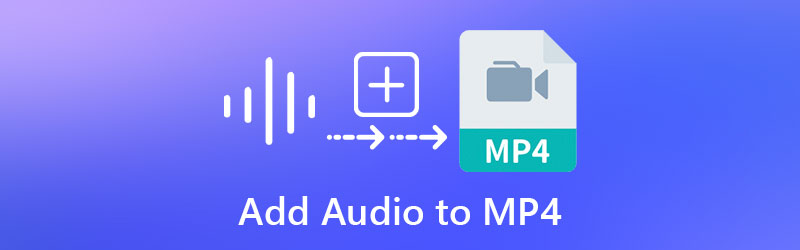
- الجزء 1. كيفية إضافة الصوت إلى MP4 على نظامي التشغيل Windows و Mac
- الجزء 2. كيفية إضافة الصوت إلى MP4 على الويب
- الجزء 3. أسئلة وأجوبة حول إضافة الصوت إلى MP4
الجزء 1. كيفية إضافة الصوت إلى MP4 على نظامي التشغيل Windows و Mac
1. محول الفيديو Vidmore
إحدى الطرق السهلة والفعالة الموصى بها لكل نوع من المستخدمين لإضافة صوت إلى MP4 هي محول الفيديو فيدمور. يستخدم البرنامج بشكل أساسي كمحول مع دعم واسع لكل من تنسيقات الصوت والفيديو ، بما في ذلك MP4. علاوة على ذلك ، يأتي مع واجهة مستخدم بسيطة وسهلة الفهم. بالإضافة إلى ذلك ، فإن عملية إضافة الصوت إلى MP4 أو أي فيديو تتم بسرعة. بنفس القدر من الأهمية ، يمكنك تحرير الصوت عن طريق تقسيم الصوت وقصه وتشذيبه ودمجه. سنوجهك أدناه إلى كيفية إضافة صوت إلى ملف MP4.
الخطوة 1. قم بتثبيت Vidmore Video Converter
بادئ ذي بدء ، قم بتنزيل البرنامج على جهاز الكمبيوتر الخاص بك عن طريق النقر فوق الزر تنزيل مجاني الذي يتوافق مع نظام تشغيل جهاز الكمبيوتر الخاص بك. قم بتثبيت Vidmore Video Converter باتباع معالج الإعداد ثم قم بتشغيل التطبيق لبدء استخدامه.
الخطوة 2. استيراد ملف MP4 إلى البرنامج
عند بدء تشغيل البرنامج ، سترى الواجهة الرئيسية التي تعرض زر التحميل. اضغط على زائد زر تسجيل لتحميل ملف MP4 الذي ترغب في تحريره. أو قم بسحب وإسقاط الملف لاستيراد الفيديو المحدد.
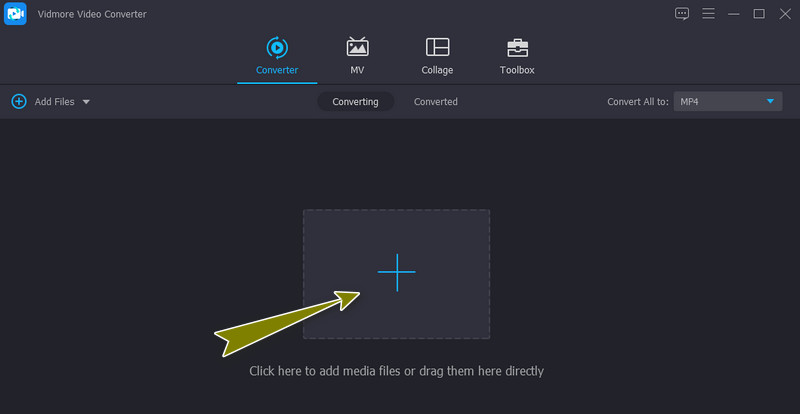
الخطوة الثالثة. أضف مسارًا صوتيًا إلى MP4
بمجرد تحميل MP4 ، سيُظهر عرضًا مصغرًا مرفقًا بمعلومات الوسائط الخاصة بالفيديو. انقر الآن على القائمة المنسدلة لقائمة مسار الصوت وحدد ملف إضافة مسار صوتي خيار لتحميل ملف الصوت الذي تضيفه إلى الفيديو. يمكنك اختيار تعديل الصوت قبل إضافة الصوت أو تخطي هذه الخطوة فقط.
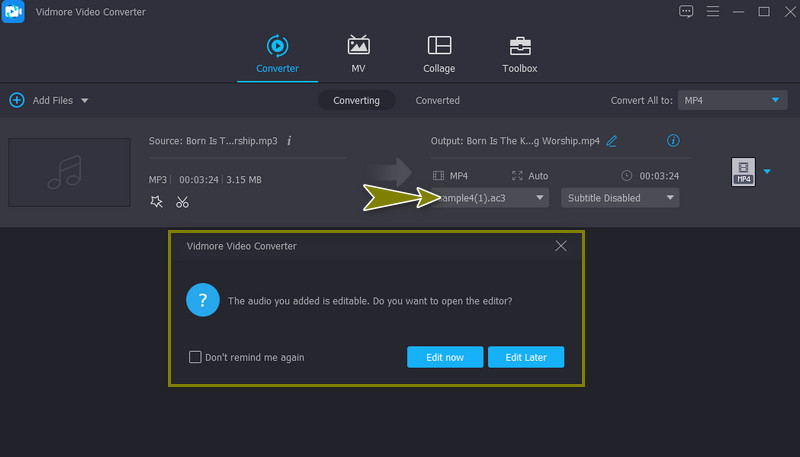
الخطوة 4. تصدير فيديو MP4
يمكنك تحديد تنسيق آخر لنسخة الفيديو النهائية بالانتقال إلى الملف الشخصي قائمة. من فيديو علامة التبويب ، هناك تنسيقات متوفرة على اللوحة اليسرى. أخيرًا ، انقر فوق ملف تحويل جميع زر للحصول على النسخة النهائية من الفيديو.
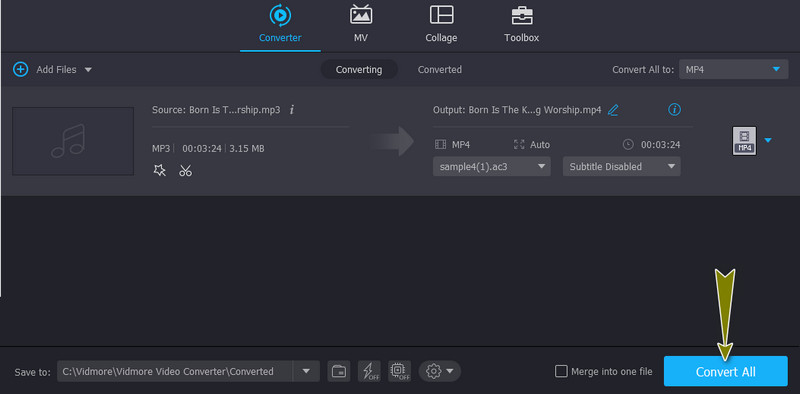
الايجابيات
- أضف المسار الصوتي والعنوان الفرعي إلى الفيديو.
- اضبط الحجم والسطوع والتباين وما إلى ذلك.
سلبيات
- ليس برنامج مجاني تمامًا.
2. فرملة اليد
HandBrake هو بلا شك برنامج قوي يمكّنك من إضافة صوت إلى ملفات MP4 بسهولة. يوفر هذا البرنامج دعمًا ممتازًا للعديد من التنسيقات ، بما في ذلك ملفات MP4. علاوة على ذلك ، توفر الأداة عمليات معالجة فردية ودُفعات لراحتك. العيب الرئيسي الوحيد لهذه الأداة هو أنها غير مناسبة للمبتدئين. اتبع الخطوات البسيطة أدناه لإضافة مسار صوتي إلى MP4 في HandBrake.
الخطوة 1. احصل على مثبت البرنامج من موقعه الرسمي على الإنترنت وقم بتثبيته. قم بتشغيل الأداة واضغط على زر Open Source لتحميل فيديو MP4 المستهدف.
الخطوة 2. اذهب إلى الصوت علامة التبويب وانقر فوق المسارات زر. من التحديد ، اختر إضافة مسار جديد. بعد إضافة صوت آخر ، يمكنك التحقق من برنامج الترميز ومعدل البت والاستريو وما إلى ذلك وضبطه ، وفقًا لإخراج الصوت الذي تريده.
الخطوه 3. أخيرًا ، انقر فوق ملف ابدأ التشفير زر لبدء وتأكيد العملية.
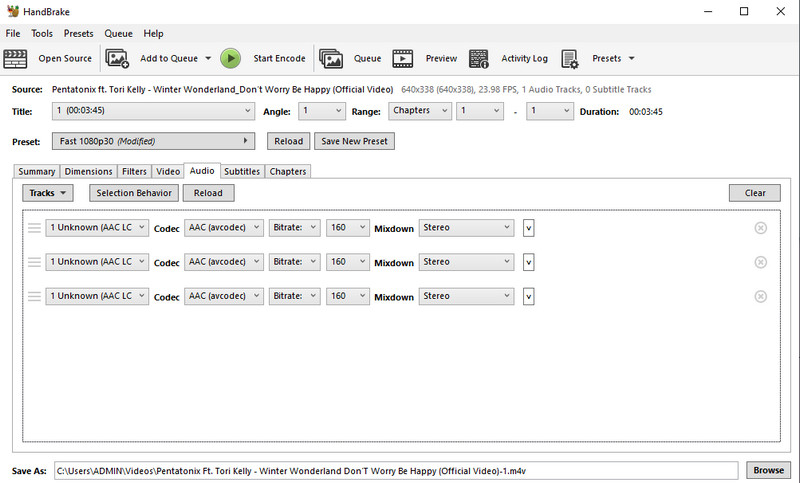
الايجابيات
- يدعم العديد من صيغ الفيديو.
- يمكن نسخ ملفات الوسائط من أقراص DVD.
سلبيات
- منحنى التعلم العالي.
الجزء 2. كيفية إضافة الصوت إلى MP4 على الويب
1. حجاب
بافتراض أنك تبحث عن أداة لتعلم كيفية إضافة صوت إلى فيديو MP4 عبر الإنترنت ، فإن VEED هو التطبيق المناسب. سواء كان ذلك تسجيل صوتي أو مؤثرات صوتية أو مسار موسيقي آخر. الأداة تقوم بالمهمة بكفاءة. علاوة على ذلك ، يتميز بصوت نقي يضمن تسجيل صوتي واضح ويزيل أي تداخل في الخلفية. ما عليك سوى اتباع الإرشادات الخاصة بإجراء خطوة بخطوة لإضافة صوت إلى MP4 باستخدام VEED.
الخطوة 1. افتح متصفح الويب المفضل لديك وقم بزيارة الصفحة الرسمية لـ VEED. ثم ، انقر فوق اختر فيديو لتحميل ملف الفيديو MP4 الهدف الخاص بك.
الخطوة 2. يمكنك اختيار إضافة ملف من محرك الأقراص المحلي ، أو تسجيل ملف جديد ، من Dropbox أو إدراج ارتباط من موقع مشاركة الفيديو. حدد طريقة تحميل واستورد فيديو MP4.
الخطوه 3. الآن ، انقر فوق رفع زر في القائمة الجانبية اليسرى وحدد تحميل الصوت من الخيارات. حدد موقعه واستورده إلى البرنامج عبر الإنترنت. يجب أن تراه بعد ذلك مضافًا إلى الجدول الزمني.
الخطوة 4. قبل دمج الصوت بالفيديو ، يمكنك تغيير سرعة الصوت ومدته وطوله حسب رغبتك. أخيرًا ، قم بتصدير الفيديو.
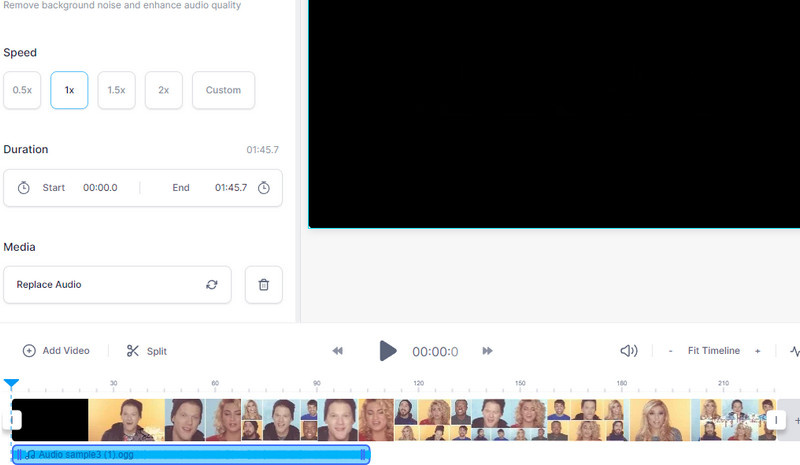
2. Clideo
طريقة أخرى سنتعامل معها هي Clideo. هناك العديد من الخيارات لاستيراد الصوت إلى هذا البرنامج. يتضمن ذلك استيراد الصوت من التخزين السحابي ومحرك الأقراص المحلي. علاوة على ذلك ، يمكنك تنظيم التسلسل الصوتي عند إدخال عدة مسارات صوتية في مقطع فيديو. أفضل جزء هو أنه يمكنك القيام بكل هذه العمليات حتى لو كنت تستخدم الهاتف الذكي فقط. هذا يعني أنه يمكنك استخدام هاتف iPhone أو Android لإضافة مسار صوتي إلى الفيديو. من ناحية أخرى ، إليك كيفية إضافة صوت إلى MP4 باستخدام Clideo.
الخطوة 1. قم بتشغيل Clideo باستخدام أي متصفح متاح على جهاز الكمبيوتر الخاص بك وابحث عن ملف أضف الموسيقى إلى الفيديو اختيار.
الخطوة 2. انقر على اختر ملف زر لتحميل فيديو MP4 الذي تريد تحريره. بعد ذلك ، يجب أن يظهر محرر الفيديو.
الخطوه 3. يمكنك إضافة حجم المسار أو حجم الفيديو حسب متطلبات الفيديو.
الخطوة 4. الآن ، حدد تنسيق الفيديو للإخراج واضغط على تصدير زر لدمج الصوت مع MP4.
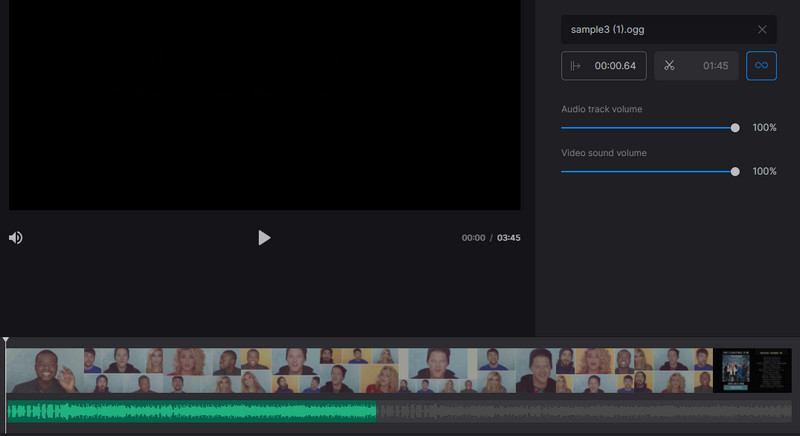
الجزء 3. أسئلة وأجوبة حول إضافة الصوت إلى MP4
كيف يمكن لـ FFmpeg إضافة صوت إلى فيديو MP4؟
تعمل الأداة باستخدام CMD لتشغيل التطبيق. ثم ابحث عن الأمر الخاص بإضافة الصوت إلى فيديو MP4. على سبيل المثال ، يمكنك استخدام هذا الأمر: ffmpeg -i video.mp4 -i audio.wav -c: v copy output.mkv. اضغط على Enter بعد كتابة هذا الأمر لمعالجة الملف.
كيف تضيف الصوت إلى MP4 بدون إعادة الترميز؟
إذا كنت ترغب في إضافة صوت إلى MP4 بشكل مباشر أو بدون إعادة ترميز ، يمكن أن يساعدك FFmpeg أيضًا في تحقيق هذه الوظيفة. ومع ذلك ، إذا لم تكن لديك معرفة جيدة بالأوامر والرموز ، فيجب عليك الالتزام بتطبيقات واجهة المستخدم الرسومية.
كيف يمكنني إضافة موسيقى خلفية إلى MP4 على iPhone؟
يمكنك إضافة موسيقى خلفية مباشرة إلى MP4 على iPhone بمساعدة تطبيقات الأجهزة المحمولة. خذ على سبيل المثال Clideo. سيساعدك هذا البرنامج عبر الإنترنت على إضافة أي صوت إلى فيديو MP4 الخاص بك باستخدام هاتفك الذكي فقط.
خاتمة
تتحدث هذه المقالة بشكل أساسي عن طرق مختلفة في كيفية إضافة الصوت إلى MP4 في نظام التشغيل Windows 10و Mac و Web. افترض أنك تبحث عن طريقة مباشرة ومريحة لتحقيق هذه العملية. في هذه الحالة ، يجب عليك استخدام محول الفيديو Vidmore. تتيح لك البرامج عبر الإنترنت أيضًا إضافة الصوت إلى الفيديو بشكل ملائم حيث لا تحتاج إلى تثبيت أي برنامج.


